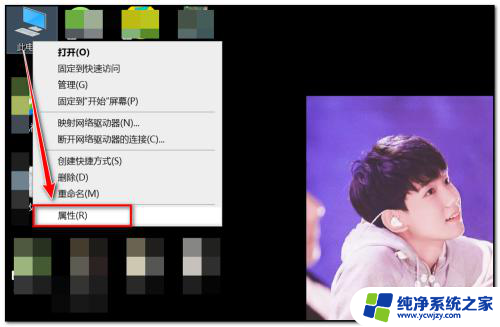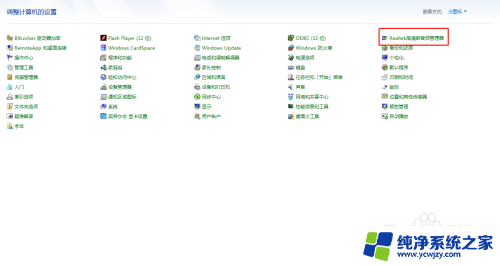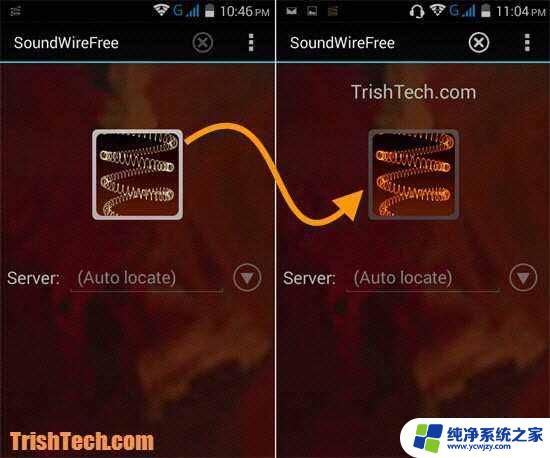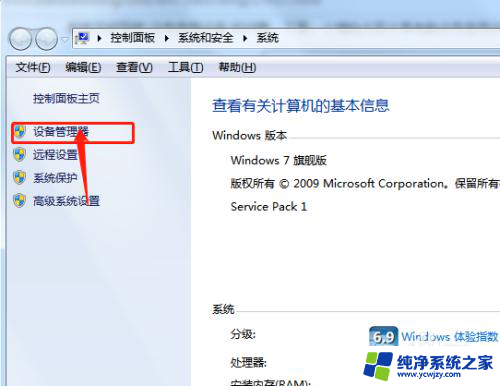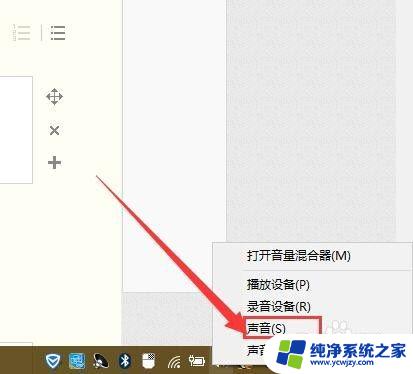电脑播放声音小怎么设置 电脑声音怎么调节
更新时间:2023-12-11 10:41:18作者:jiang
在日常使用电脑的过程中,我们可能会遇到电脑播放声音过小的情况,这不仅影响了我们的听觉体验,也会影响到我们的工作和娱乐,如何调节电脑的声音呢?电脑的声音调节是一个相对简单的操作,只需要按照一定的步骤进行设置即可。在本文中将介绍几种常见的方法来调节电脑的声音大小,帮助大家解决电脑播放声音小的问题。无论是想提升音量还是降低音量,都可以通过以下方法来实现,让我们一起来了解吧。
操作方法:
1.在电脑的右下解有个小喇叭;如图所示:

2.我们右键这个小喇叭,选择打开播放设备;如图所示:
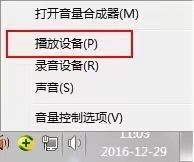
3.选择扬声器,点配置;如图所示:

4.选择四声道。点击下一步进行设置;如图所示:
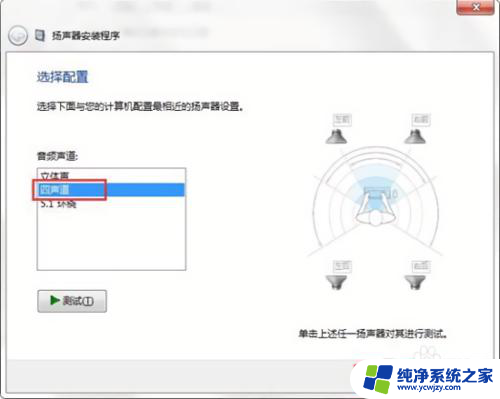
5.选择扬声器,这里就可以选择你的前后喇叭了;如图所示:
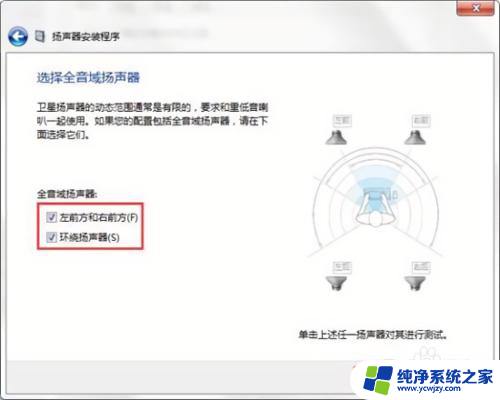
6.然后下一步,完成。这样就可以正确的播放你的声音了。如图所示:
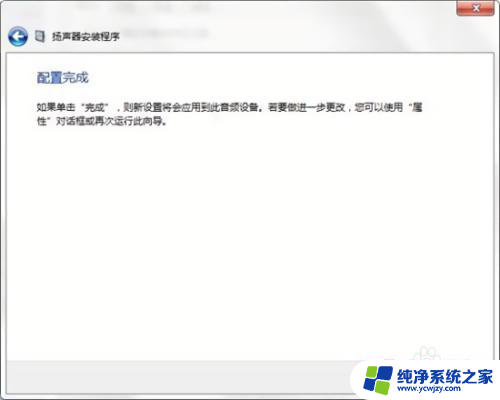
以上就是电脑播放声音小怎么设置的全部内容,碰到同样情况的朋友们赶紧参照小编的方法来处理吧,希望能够对大家有所帮助。